
Kodi es famoso por ser un mediacenter en el que puedes hacer prácticamente de todo. Si estás acostumbrado a ver deportes en Kodi, ver canales de pago, entre otras cosas, es lógico que quieras añadir a este programa el contenido de Netflix. De esta forma, tendrías todo lo que te interesa ver en un solo programa. Es por eso que en esta oportunidad te enseñamos a instalar Netflix en Kodi. ¡Gratis!
¿Cómo instalar Netflix gratis en Kodi?
Gracias a un grupo de desarrolladores en GitHub, es posible instalar un complemento gratuito de Netflix en Kodi para acceder a todo el contenido de la plataforma, sin que tengas que salirte del mediacenter. Es decir, puedes pasar de ver tus carreras de la F1 en Kodi a tus series favoritas, sin tener que salirte de la app. Algo bastante cómodo en realidad, en especial en esta era en la cual existen tantos servicios de streaming.
Para ver Netflix en Kodi, sigue los pasos que te dejamos a continuación:
- Ve a la página oficial de GitHub de Paco8 y descarga el repositorio usando el siguiente enlace.
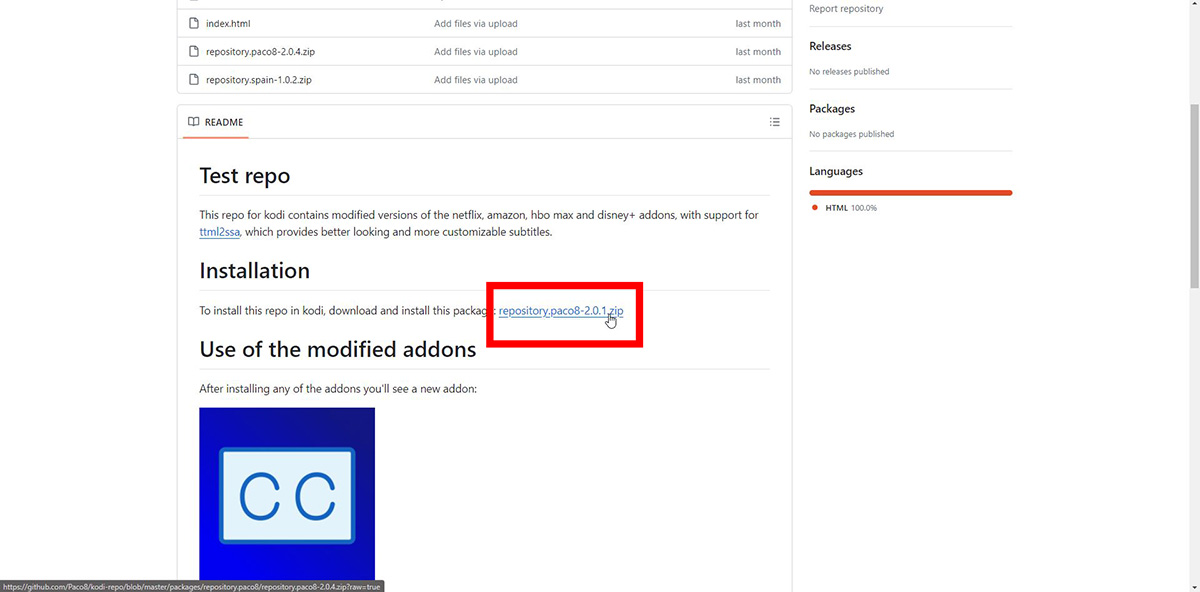
- Ingresa en Kodi en tu dispositivo y presiona en el icono de Ajustes, es decir, la rueda dentada.
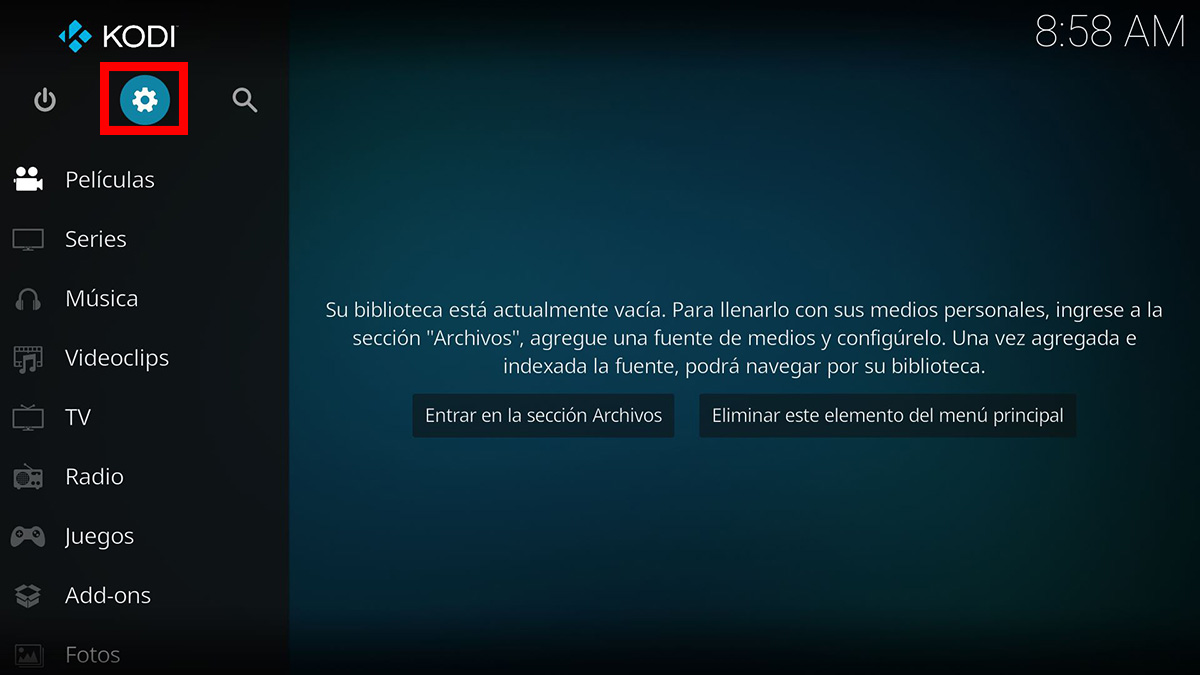
- Presiona en el botón que dice Add-ons.
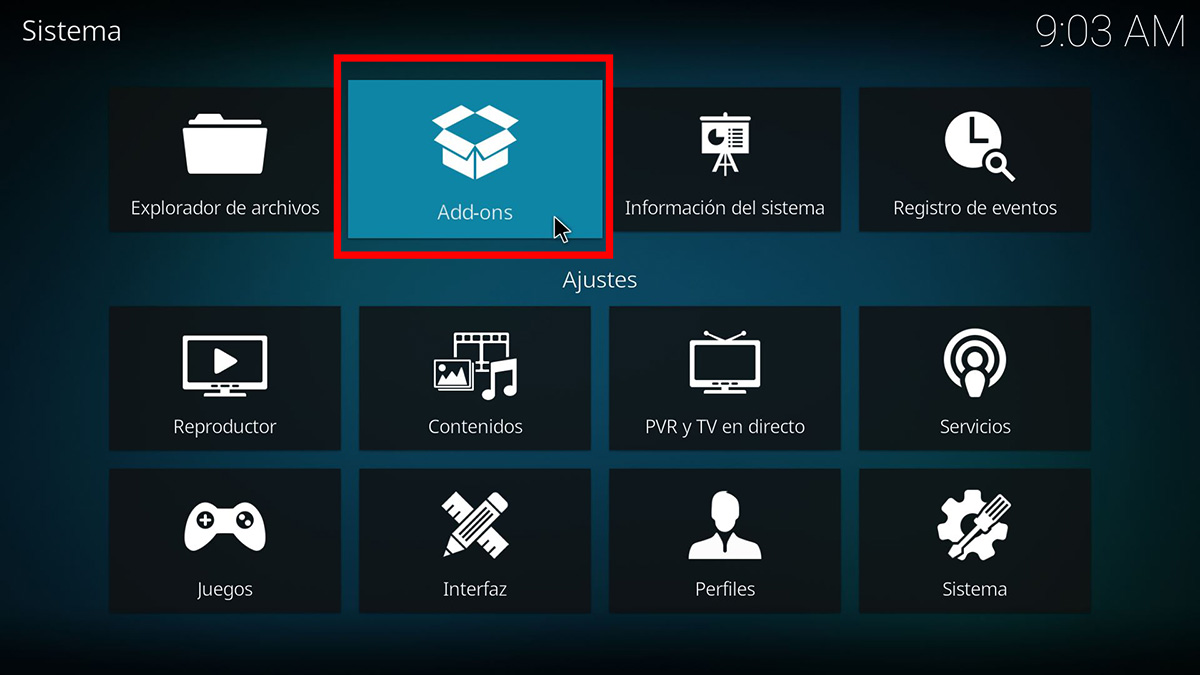
- Selecciona la opción de Instalar desde un archivo .zip.
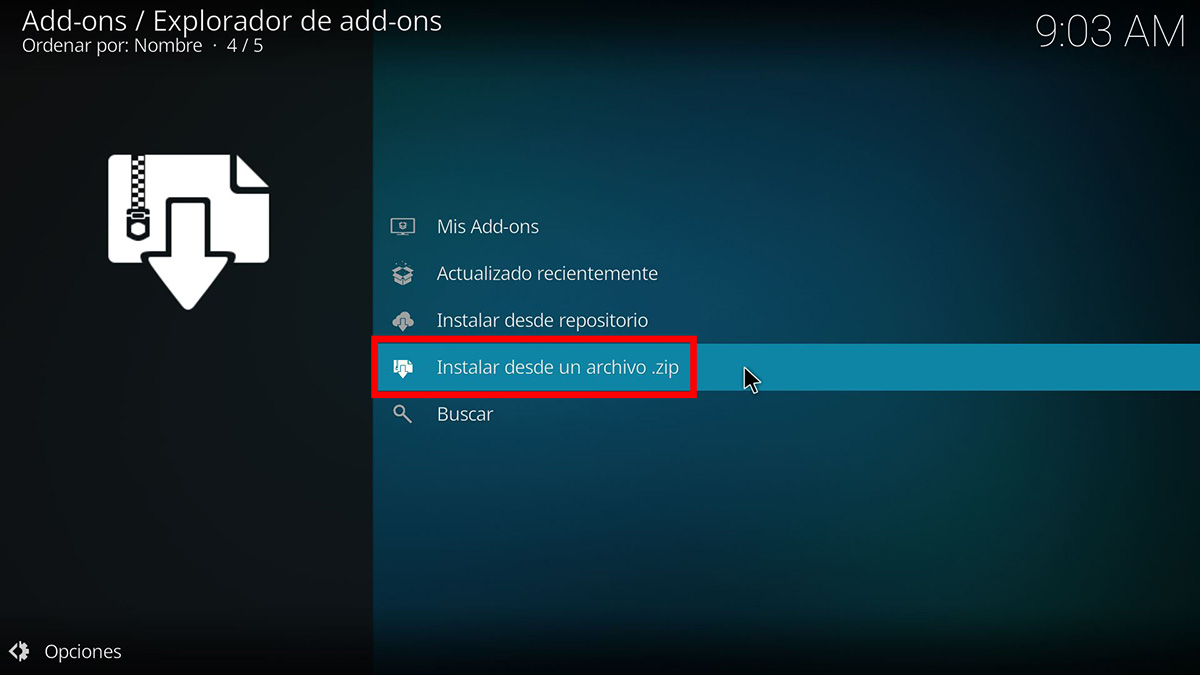
- Ubica y presiona el archivo que descargaste recientemente, debe llamarse repository.paco8 o algo parecido a esto.
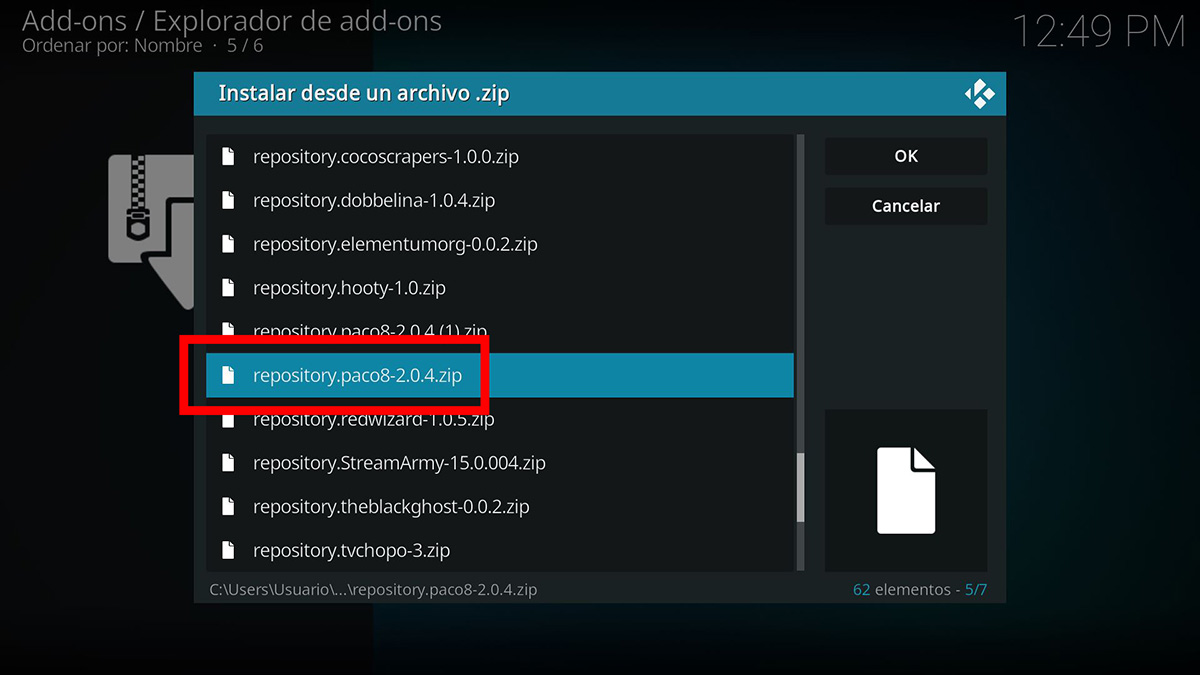
- Vuelve al menú de Add-ons y presiona en Instalar desde repositorio.
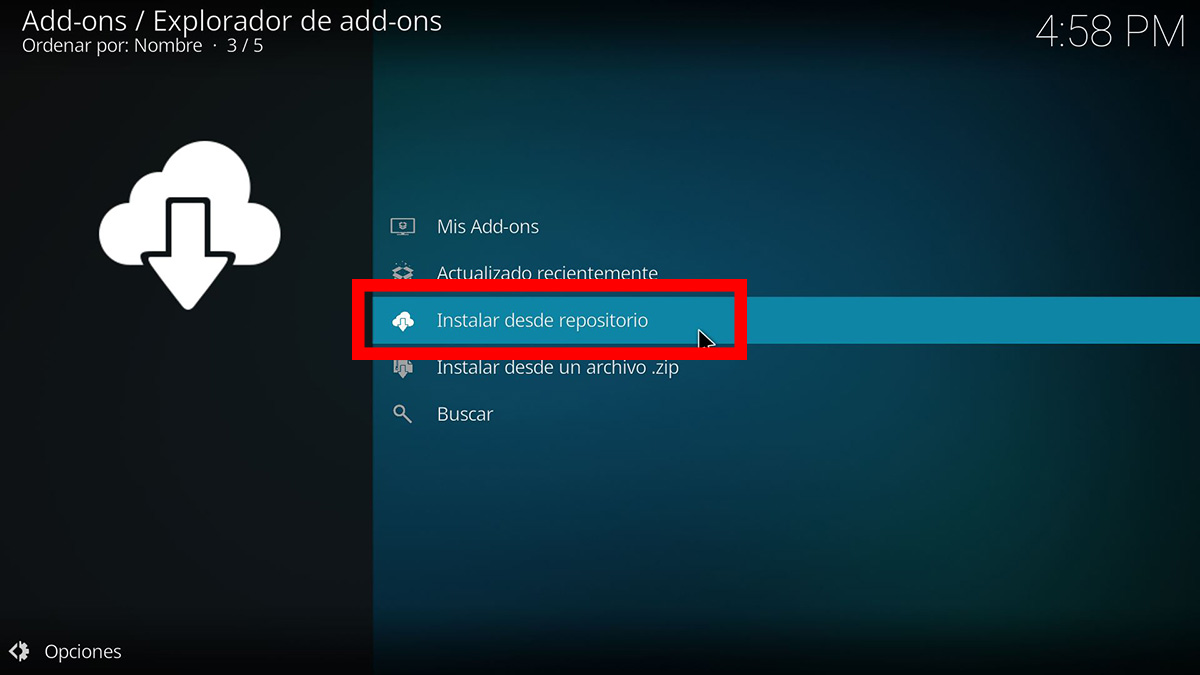
- Ingresa en el repositorio de Improved subtitles repository.
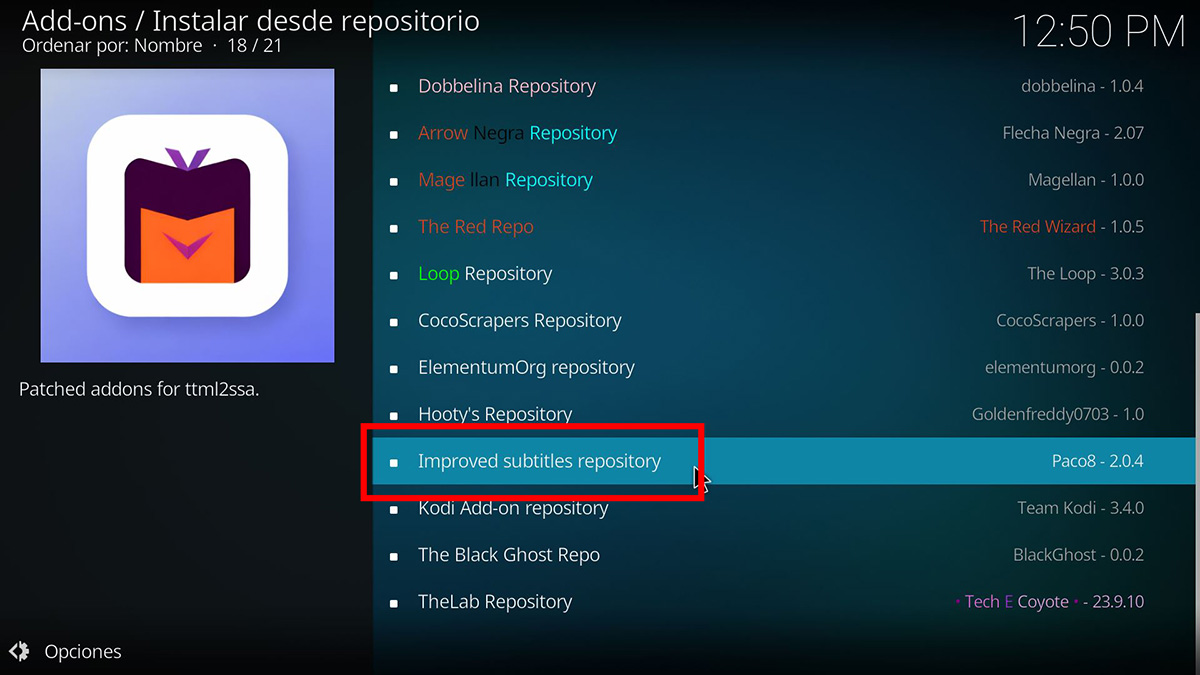
- Ve a la sección de Add-ons de vídeo.
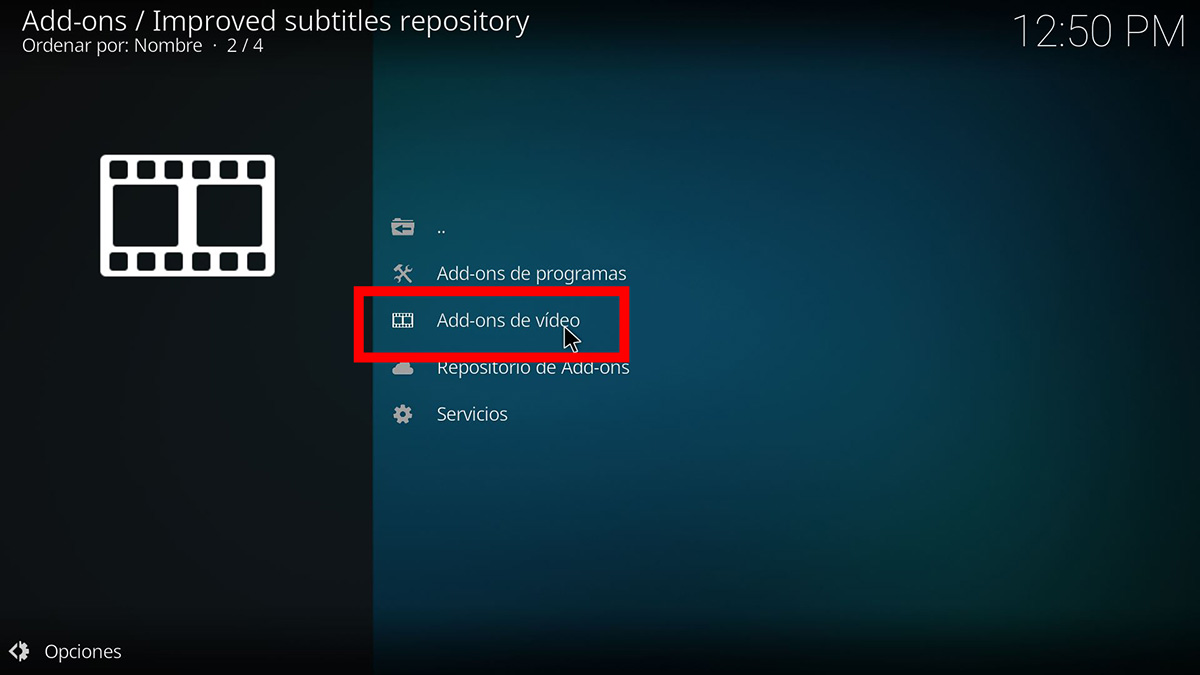
- Presiona en el de Netflix.
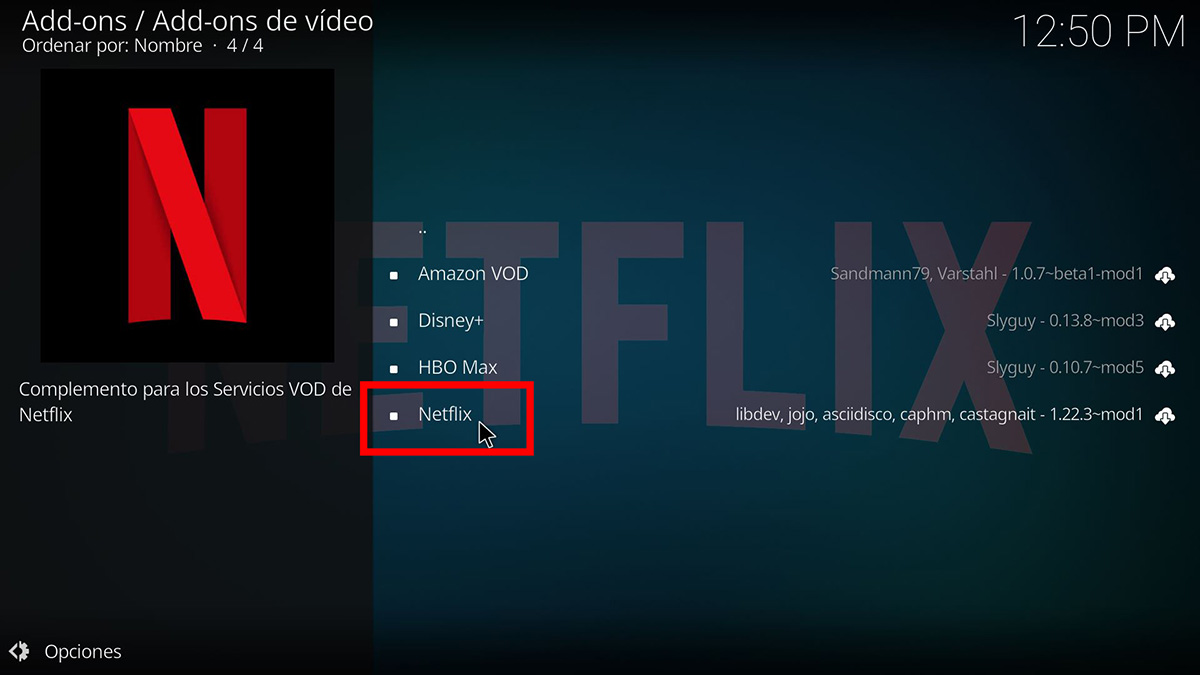
- Pulsa en Instalar.
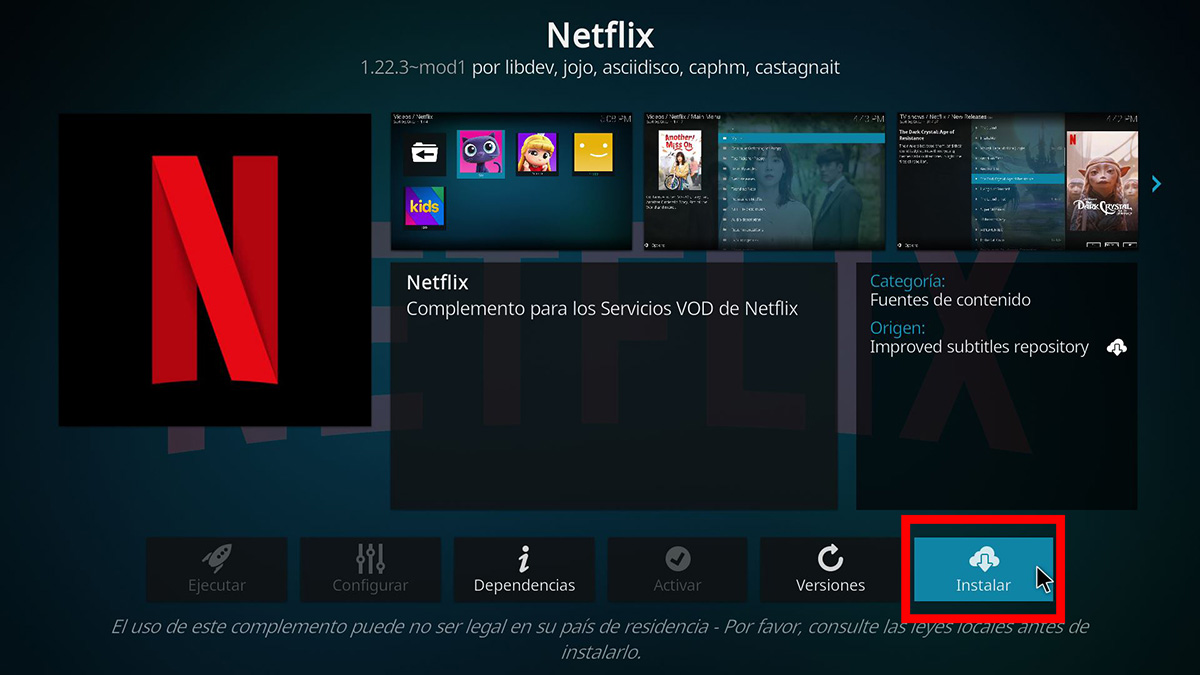
Y listo, ya cuentas con el addon de Netflix en tus dispositivos con Kodi. Este funciona exactamente igual que la app oficial e incluso mejor porque puedes modificar los subtítulos. Evidentemente, es necesario mencionar que hace falta tener una cuenta en Netflix para poder ingresar y ver el contenido de este addon. El lado positivo es que tener todas tus cuentas vinculadas al mismo mediacenter, en este caso Kodi, te ahorra el tener que saltar entre diferentes programas para ver lo que quieras.
Eso ha sido todo por ahora con nuestra guía sobre cómo instalar Netflix gratis en Kodi paso a paso. Esperamos que te haya gustado y que te funcione. Si tienes alguna duda referente al proceso que te acabamos de explicar aquí, déjanoslo saber en la sección de comentarios para que podamos ayudarte con tu problema.
















